Bagaimana Menggunakan Sistem Pemulihan dalam Windows 7, 8, dan 10

Pemulihan Sistem adalah ciri Windows yang boleh membantu menyelesaikan beberapa jenis kemalangan dan masalah komputer yang lain. Berikut adalah cara ia berfungsi, bagaimana untuk menetapkannya, dan cara menggunakannya apabila sesuatu berlaku.
Kami akan menggunakan Windows 10 dalam artikel ini, tetapi System Restore telah lama berlalu-dan berfungsi dengan cara yang sama dalam setiap versi Windows. Arahan di sini adalah baik untuk Windows 7, 8, dan 10, dan anda akan menghadapi hanya perbezaan kecil sepanjang proses.
Apakah Sistem Pemulihan?
Apabila ada masalah pada sistem anda akibat perisian buruk-mungkin aplikasi yang anda pasang, atau pemandu yang memecahkan sesuatu yang penting-mungkin sukar untuk diperbaiki. Pemulihan Sistem membolehkan anda memulihkan pemasangan Windows anda kembali ke keadaan kerja terakhirnya.
Ia melakukan ini dengan membuat "mengembalikan mata" setiap kali. Pulihkan mata adalah gambar fail sistem Windows anda, fail program tertentu, tetapan pendaftaran, dan pemandu perkakasan. Anda boleh membuat titik pemulihan pada bila-bila masa, walaupun Windows secara automatik mencipta titik pemulihan sekali seminggu. Ia juga mewujudkan titik pemulihan tepat sebelum peristiwa sistem utama, seperti memasang pemacu peranti, aplikasi, atau menjalankan kemas kini Windows.
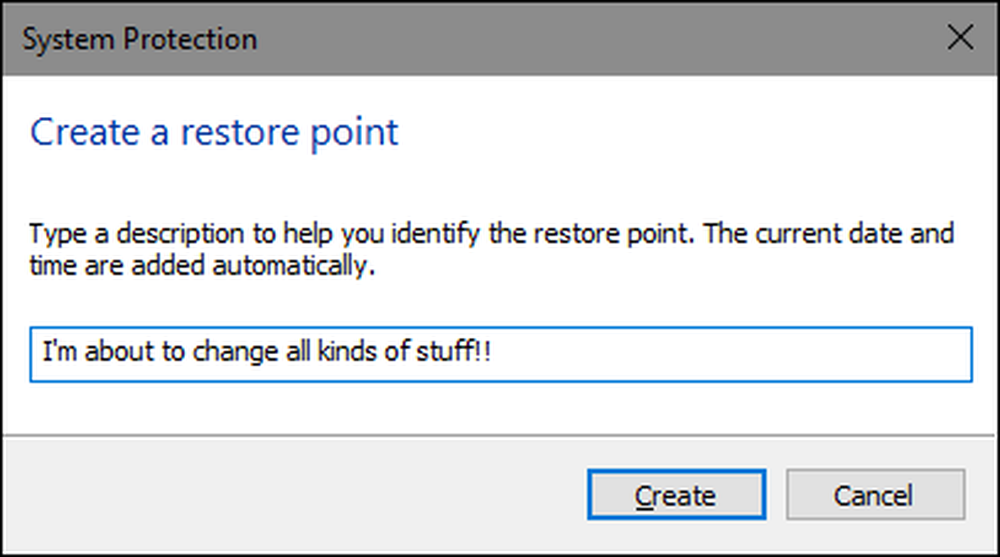
Kemudian, jika ada masalah, anda boleh menjalankan System Restore dan arahkan ke titik pemulihan baru-baru ini. Ia akan mengembalikan tetapan sistem, fail, dan pemacu sistem tersebut, mengembalikan sistem Windows yang mendasarinya ke keadaan sebelumnya.
Ini boleh benar-benar berguna apabila menyelesaikan masalah jenis tertentu. Sebagai contoh, jika anda memasang pemacu peranti yang membuat komputer anda tidak stabil, anda akan mahu menyahpasang pemandu itu. Walau bagaimanapun, dalam beberapa kes, pemandu tidak boleh menyahpasang dengan betul, atau mungkin merosakkan fail sistem apabila anda menyahpasangnya. Sekiranya anda menggunakan Sistem Pemulihan dan pilih titik pemulihan yang telah dibuat sebelum anda memasang pemacu, ini boleh memulihkan fail sistem anda ke keadaan sebelumnya sebelum sebarang masalah berlaku.
Windows Restore juga boleh menjadi sangat berguna untuk membuang kerosakan yang disebabkan oleh aplikasi salah guna atau kemas kini Windows. Kadang-kala, aplikasi dan kemas kini boleh menyebabkan masalah dengan aplikasi lain atau komponen sistem dan sekadar menyahpasang aplikasinya mungkin tidak membalikkan kerosakan. Memulihkan ke titik sebelum apl dipasang, bagaimanapun, sering dapat membersihkan masalah tersebut.
Bagaimana Menggunakan Pemulihan Sistem Mempengaruhi Fail Peribadi Saya?
Pemulihan Sistem adalah berbeza daripada membuat sandaran-ia khusus berfungsi pada sistem Windows yang mendasari, dan bukannya semua pada cakera keras anda. Oleh itu, System Restore tidak menyimpan salinan lama fail peribadi anda sebagai sebahagian daripada snapshotnya. Ia juga tidak akan memadam atau menggantikan mana-mana fail peribadi anda apabila anda melakukan pemulihan. Oleh itu janganlah bergantung kepada Pemulihan Sistem sebagai bekerja seperti sandaran. Bukan itu yang dimaksudkan. Anda harus selalu mempunyai prosedur sandaran yang baik untuk semua fail peribadi anda.
Bagaimana Penggunaan Pemulihan Sistem menjejaskan Aplikasi Saya?
Apabila anda memulihkan PC anda ke titik pemulihan yang lebih awal, apa-apa aplikasi yang anda pasang selepas itu akan dikeluarkan. Apl yang dipasang apabila titik pemulihan itu dibuat masih akan disediakan. Aplikasi yang anda pasang selepas membuat titik pemulihan itu akan dipulihkan, tetapi dengan kaveat yang sangat besar. Oleh kerana Semula Sistem hanya mengembalikan beberapa jenis fail tertentu, program yang dipulihkan sering tidak berfungsi-atau sekurang-kurangnya, berfungsi dengan betul sehingga anda menjalankan semula pemasangnya.
Windows membiarkan anda melihat dengan tepat apa program akan terjejas apabila anda melewati proses itu, tetapi idea yang baik untuk memulihkan ke titik pemulihan yang paling terkini mungkin untuk meminimumkan masalah dengan aplikasi. Ia juga merupakan idea yang baik untuk membuat titik pemulihan manual sebelum anda melakukan pemasangan besar atau perubahan tetapan supaya anda tahu anda boleh kembali ke titik pemulihan yang sangat baru-baru ini jika anda perlu.
Bolehkah Sistem Memulihkan Buang Virus atau Malware lain?
Pemulihan Sistem bukan penyelesaian yang baik untuk mengeluarkan virus atau malware lain. Oleh kerana perisian berniat jahat biasanya dikebumikan dalam semua jenis tempat pada sistem, anda tidak boleh bergantung pada System Restore yang dapat mengawal semua bahagian malware. Sebaliknya, anda harus bergantung pada pengimbas virus kualiti yang anda sentiasa up to date.
Bagaimana untuk Membolehkan Pemulihan Sistem
Bagi ramai orang, perlindungan Sistem Pemulihan dihidupkan secara lalai untuk pemacu sistem utama anda (C :) dan bukan pemacu lain pada PC anda. Bagi yang lain, Pemulihan Sistem tidak diaktifkan secara lalai untuk sebarang pemacu. Sekarang, tidak ada kata sepakat mengapa ini berlaku. Ia tidak muncul berkaitan dengan sama ada Windows telah dipasang segar atau dinaik taraf, berapa banyak ruang cakera yang anda ada, jenis pemacu yang anda miliki, atau apa-apa lagi yang boleh kita fikirkan.
Sekiranya anda ingin dilindungi oleh Sistem Pemulihan, anda harus menghidupkannya sekurang-kurangnya untuk memacu sistem anda. Dalam kebanyakan kes, itu sahaja yang anda perlukan, kerana semua perkara yang System Restore melindungi cenderung berada di sistem pemacu pula. Jika anda ingin menghidupkan perlindungan Sistem Pemulihan untuk pemacu lain-katakan, contohnya, anda memasang beberapa program ke pemacu yang berbeza-anda boleh melakukannya juga.
Untuk memastikan Pemulihan Sistem dihidupkan-dan untuk membolehkannya untuk memulakan pemacu tertentu, taipkan "memulihkan", kemudian klik "Buat titik pemulihan." Jangan bimbang. Ini sebenarnya tidak mewujudkan titik pemulihan; ia hanya membuka dialog di mana anda boleh mendapatkan semua pilihan Pemulihan Sistem.

Pada tab "Perlindungan Sistem", dalam bahagian "Tetapan Perlindungan", anda akan melihat pemacu yang ada pada PC anda dan sama ada perlindungan didayakan untuk setiap pemacu. Untuk menghidupkan perlindungan, pilih pemacu pada senarai dan klik butang "Konfigurasi".
(Dalam kes kami, Pemulihan Sistem telah diaktifkan untuk pemacu C: Jika tidak pada sistem anda, itu pemacu pertama yang mungkin anda mahu untuk membolehkannya.)
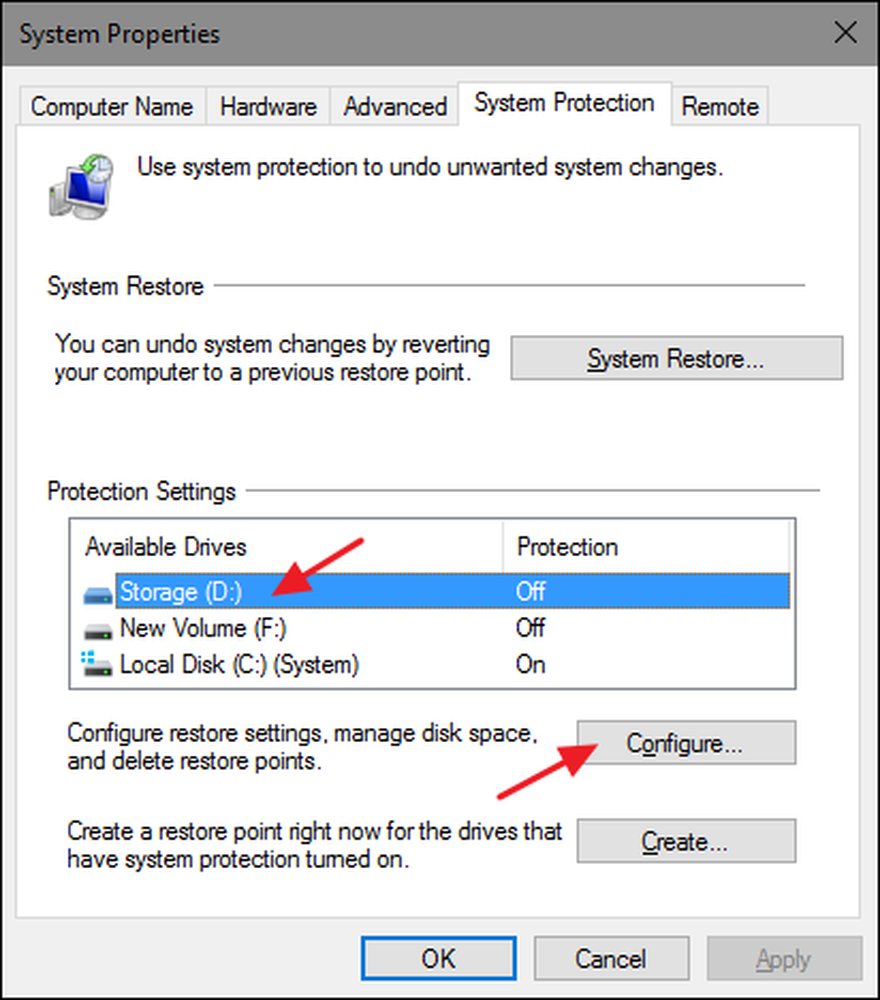
Dalam dialog "Perlindungan Sistem" yang terbuka, klik pilihan "Hidupkan pilihan sistem", laraskan slider "Penggunaan Maksimum" ke jumlah ruang cakera keras yang anda mahu Pemulihan Sistem dapat digunakan, dan kemudian klik "OK. "
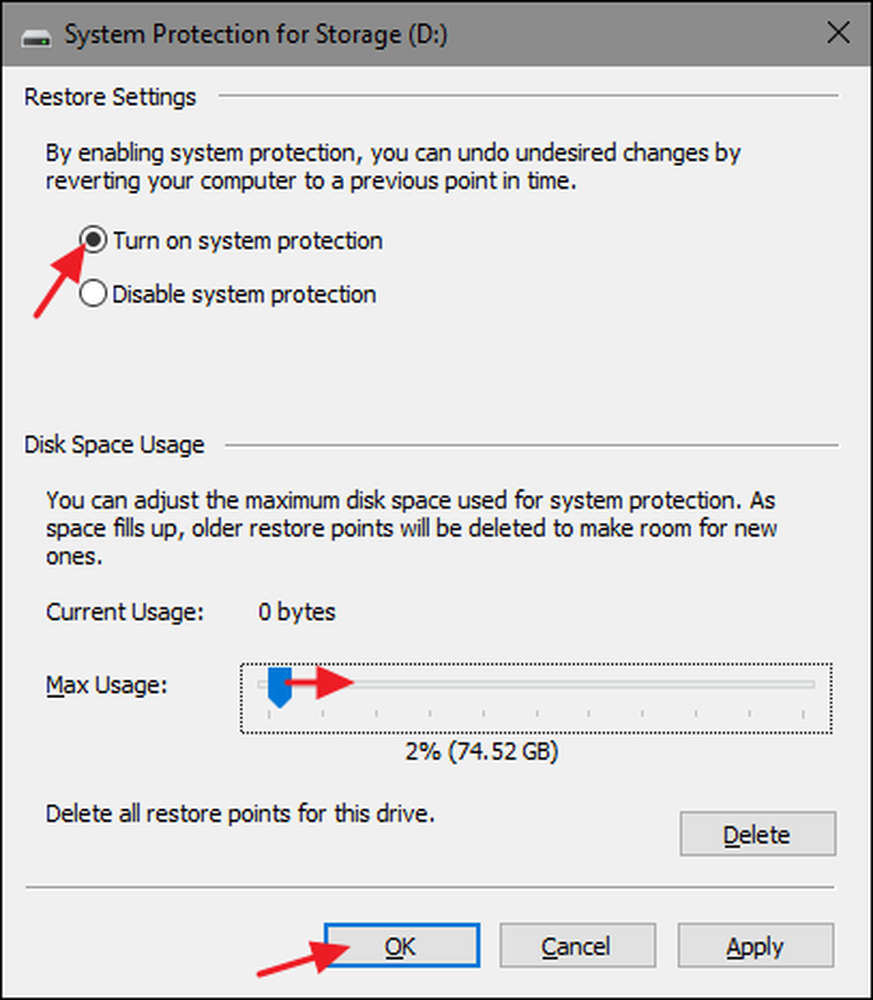
Anda kemudiannya boleh mengklik "OK" sekali lagi untuk keluar dari dialog Sistem Properties. Perlu diketahui bahawa apabila Windows mencipta titik pemulihan (atau anda membuat satu secara manual), System Restore akan membuat titik pemulihan pada semua pemacu yang mempunyai perlindungan sistem diaktifkan.
Bagaimana Membuat Titik Pemulihan
Seperti yang telah disebutkan sebelumnya, System Restore secara automatik mencipta titik pemulihan dalam seminggu, dan setiap kali peristiwa utama seperti pemasangan aplikasi atau pemacu berlaku. Anda juga boleh membuat titik pemulihan sendiri apabila anda mahu. Hit Start, ketik "pulihkan," dan kemudian klik "Buat titik pemulihan." Pada tab "Perlindungan Sistem", klik butang "Buat".

Ketikkan huraian untuk titik pemulihan anda yang akan membantu anda mengingati mengapa anda menciptanya dan kemudian klik "Buat."
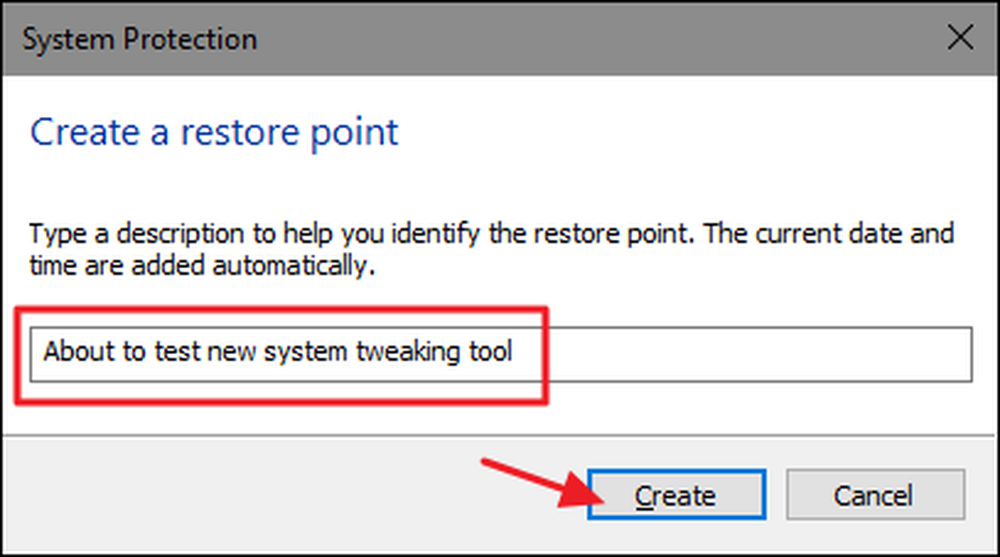
Ia boleh mengambil masa 30 saat atau lebih untuk membuat titik pemulihan, dan System Restore akan memberitahu anda apabila ia selesai. Klik "Tutup."
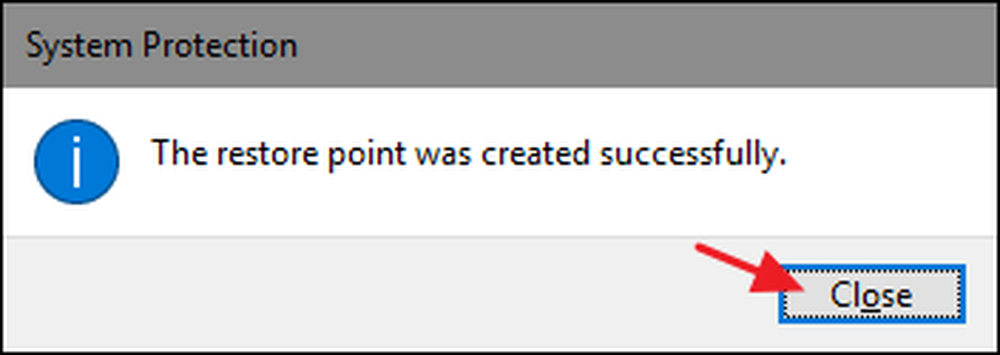
Bagaimana untuk Memulihkan Sistem Anda ke Titik Pemulihan Terdahulu
Baiklah, jadi anda telah mengaktifkan System Restore, dan anda telah rajin membuat mata pemulihan setiap kali anda merosakkan sistem anda. Kemudian, satu hari yang meragukan, yang tidak dapat dielakkan berlaku-sesuatu yang berlaku dengan sistem anda, dan anda ingin memulihkan ke titik pemulihan yang lebih awal.
Anda akan memulakan proses pemulihan dari tab "Perlindungan Sistem" yang sama di mana anda mengkonfigurasi pilihan Pemulihan Sistem. Hit Start, ketik "pulihkan," dan kemudian klik "Buat titik pemulihan." Pada tab "Perlindungan Sistem", klik butang "System Restore".

Halaman selamat datang dari wizard Sistem Pemulihan hanya memberi gambaran ringkas mengenai proses itu. Klik "Seterusnya" untuk pergi.
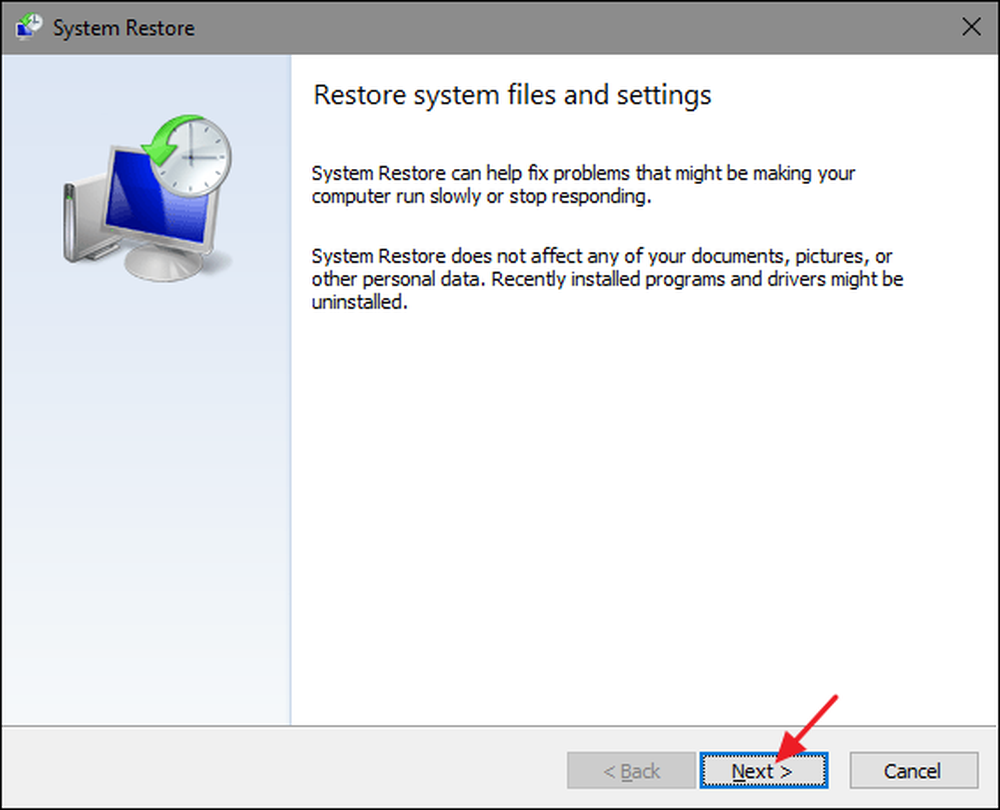
Halaman seterusnya menunjukkan anda titik pemulihan yang tersedia. Secara lalai, satu-satunya perkara yang menunjukkan mungkin menjadi titik pemulihan mingguan automatik dan sebarang titik pemulihan manual yang telah anda buat. Pilih pilihan "Tunjukkan lebih banyak mata pemulihan" untuk melihat sebarang mata pemulihan automatik yang dibuat sebelum aplikasi atau pemasangan pemacu.
Pilih titik pemulihan yang anda mahu-ingat, titik pemulihan kerja yang paling terkini adalah ideal-dan kemudian klik "Imbas untuk program yang terjejas" untuk mempunyai Sistem Pemulihan mengesan mana-mana program yang akan di-uninstall semasa proses.

Pemulihan Sistem akan membentangkan anda dengan dua senarai. Senarai teratas menunjukkan anda program dan pemacu yang akan dipadam jika anda memulihkan Windows ke titik pemulihan yang dipilih. Senarai bawah menunjukkan program dan pemacu yang mungkin dipulihkan oleh proses. Sekali lagi, walaupun program dan pemacu yang dapat dipulihkan mungkin tidak berfungsi dengan betul sehingga anda melakukan pemasangan sepenuhnya.
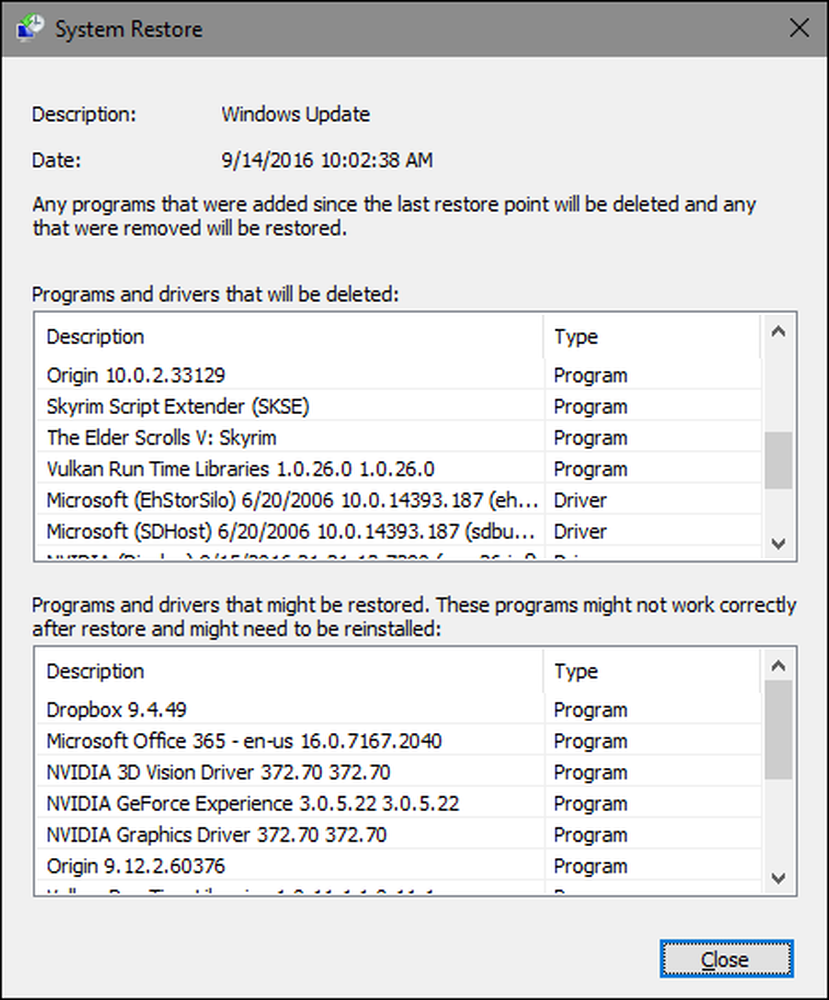
Apabila anda sudah bersedia untuk memulihkan, klik titik pemulihan yang anda ingin gunakan dan kemudian klik Seterusnya. Ambil perhatian bahawa anda boleh melangkau langkah pengimbasan dan hanya klik Seterusnya, tetapi sentiasa baik untuk melihat aplikasi apa yang akan terjejas sebelum anda memulakan proses.

Seterusnya, anda diminta mengesahkan pemulihan. Pastikan anda telah memilih titik pemulihan yang betul dan klik "Selesai."

Pemulihan Sistem memberitahu anda bahawa sebaik sahaja ia bermula, proses pemulihan tidak boleh terganggu. Klik "Ya" untuk bermula.

Windows akan memulakan semula PC anda dan memulakan proses pemulihan. Ia boleh mengambil sedikit masa untuk System Restore untuk mengembalikan semula semua pelan fail tersebut sekurang-kurangnya 15 minit, mungkin lebih-tetapi apabila PC anda kembali, anda akan berjalan pada titik pemulihan yang anda pilih. Kini sudah tiba masanya untuk menguji sama ada ia menyelesaikan sebarang masalah yang anda hadapi. Dan ingat bahawa System Restore mencipta titik pemulihan tambahan sebelum melakukan proses pemulihan, jadi anda sentiasa boleh membatalkan tindakan anda dengan melakukan proses yang sama dan memilih titik pemulihan yang baru.
Cara-cara lain yang Boleh Anda Perbaiki Masalah Sistem
Jika Pemulihan Sistem tidak menyelesaikan masalah anda, terdapat cara lain yang boleh anda lakukan untuk menangani beberapa isu Sistem Pemulihan direka untuk menyelesaikannya.
Sekiranya masalah itu disebabkan oleh kemas kini baru-baru ini, anda boleh melihat menguninstall Windows Update atau kembali ke "membina" Windows 10 yang terdahulu. Ini harus menyelesaikan masalah yang mungkin berlaku disebabkan oleh Windows Update dan isu-isu dengan perkakasan dan perisian tertentu anda.
Jika anda percaya fail sistem anda rosak atau hanya mahu semak-anda boleh mencuba menggunakan Sistem Pemeriksa Fail untuk mengimbas dan menetapkan fail sistem yang rosak.
Sekiranya anda memasang pembaruan atau pemandu perkakasan dan masalah bermula selepas itu, anda boleh menyahpasang pemacu atau mengemas kini dan menyekatnya daripada dipasang secara automatik sekali lagi.
Jika Windows tidak boot dengan betul supaya anda tidak boleh melakukan apa-apa, anda boleh boot ke Safe Mode. Anda juga boleh melawat skrin "pilihan permulaan lanjutan" - ini secara automatik akan muncul jika Windows 10 tidak dapat boot secara normal - dan menggunakan pilihan di sana.
Mod Selamat juga berguna jika atas sebab tertentu, Pemulihan Sistem tidak dapat mengembalikan PC anda ke titik pemulihan yang dipilih. Anda boleh boot ke Safe Mode dan cuba menjalankan System Restore lagi dari sana. Satu kaveat besar walaupun, sebagai pembaca Straspey cukup baik untuk menunjukkan. Apabila anda kembali ke titik pemulihan dari Safe Mode, System Restore tidak membuat titik pemulihan baru semasa proses, bermakna anda tidak mempunyai cara untuk membatalkan pemulihan.
Windows 10 juga mempunyai dua alat pemulihan yang boleh anda gunakan jika semuanya gagal. Ciri "Reset PC Anda" boleh memulihkan Windows ke keadaan lalai kilangnya, atau melakukan pemasangan bersih Windows sambil menyimpan fail peribadi anda utuh.
Pemulihan Sistem bukan penyembuh-semua, tetapi ia boleh membetulkan beberapa masalah yang mengejutkan dan malangnya telah dimainkan agak dalam beberapa tahun kebelakangan di tengah-tengah semua alat pemulihan Windows yang lain. Sistem Pemulihan hampir selalu bernilai cuba sebelum anda menghasilkan langkah-langkah yang lebih drastik.




